Så här skriver du ett utrymme med nollbredd för perfekta linjeavbrott i tabeller

Frustrerad av dina textlinjer på slumpmässiga platser i ditt Word-dokument? Här är lösningen.
Jag ska lära dig hur du skriver en av mina favoritkaraktärer. Om du är på Windows öppnar du Word och fortsätter och skriver:
Alt + 8203
Om du gjorde det på rätt sätt, ser du ... ingenting?
Det beror på att du bara skrev ett "nollbreddutrymme."
Ett utrymme på nollbredd är för det mestaosynlig. Det är ett utrymme som du kan lägga till Word och andra program för att dela upp en lång rad text utan att bryta upp den visuellt. Det är viktigt av en stor anledning: radbrytningar.
Låt mig visa dig ett exempel. Titta på den här tabellen över filnamn som jag har i Word:
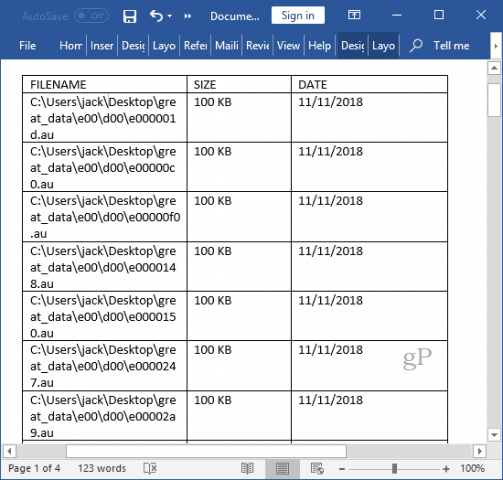
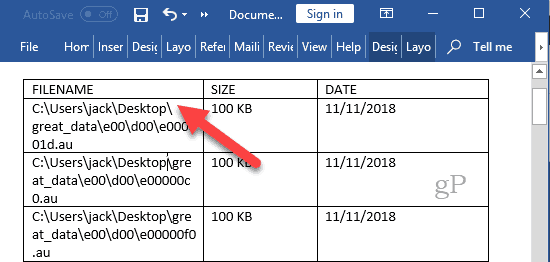
Som ni kan se, filnamnet nu slår rättefter snedstrecket. Men om jag skulle ändra bredden på kolumnen är karaktären osynlig. Titta på denna jämförelse mellan ett nollbreddutrymme och ett vanligt utrymme:
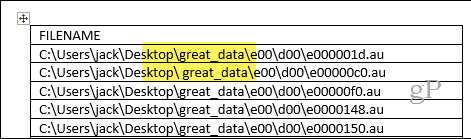
Nollbreddutrymmet låter dig hantera bord med oförutsägbara eller dynamiska bredder utan att bryta saker visuellt om linjen inte måste slå sig runt. Jag använder det hela tiden när jag skapar tabeller med långa rader med data i den. Ofta gör jag en Sök och Ersätt för att sätta in ett nollbreddutrymme efter varje snedstreck. Skriv bara Alt + 8203 i fältet "Ersätt med". Du kommer inte se någonting, men det kommer att vara där.
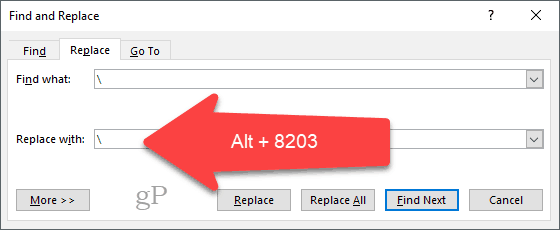
På så sätt kan jag styra var linjerna bryts i ett bord.
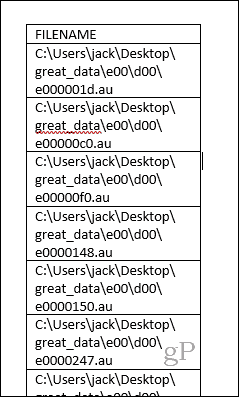
Och det är ganska mycket allt det finns att göranollbredd utrymme. Jag inser att detta är ett litet och ganska nischtips, men jag använder det hela tiden och för någon som är picky när det gäller tabellformatering ger det mig en liten mängd glädje att kunna kontrollera var mina linjer bryter i tabellceller.
Så kolla in det: utrymmet med nollbredd. Alt + 8203. Roliga tider!
En sak till. Inte på ett Windows-skrivbord? Du kan välja all text i fältet nedan och kopiera den till ditt urklipp för att få ett utrymme på nollbredd.










Lämna en kommentar